Pro ty, kteří vlastní sbírky DVD, zůstává sledování filmů na DVD solidní volbou pro vychutnání si vysoce kvalitního obsahu. Je však nezbytné připojit DVD přehrávač k televizoru správným způsobem. HDMI je nejpreferovanější možností připojení, protože přenáší video i zvuk jediným kabelem. Tento příspěvek vás naučí, jak… připojte DVD přehrávač k televizoru pomocí HDMIPochopení správného přístupu vám může pomoci vyhnout se problémům s přehráváním. Takto si můžete užívat sledování svých sbírek bez přerušení.

- Část 1. Příprava před použitím HDMI pro připojení DVD přehrávače a televizoru
- Část 2. Připojení DVD přehrávače k televizoru pomocí HDMI
- Část 3. Řešení problémů
- Část 4. Bonus: Digitalizace DVD pro přehrávání v televizi
Část 1. Příprava před použitím HDMI pro připojení DVD přehrávače a televizoru
Před připojením DVD přehrávače k televizoru s HDMI je nezbytné vše připravit, abyste předešli problémům s připojením. Níže jsou uvedeny důležité kroky, které byste měli před provedením připojení provést:
• Zkontrolujte kompatibilitu zařízení: Ujistěte se, že DVD přehrávač i televizor podporují připojení HDMI.
• Shromážděte potřebné vybavení: Kabel HDMI by měl mít dostatečnou délku, aby dosáhl na obě zařízení.
• Správné umístění zařízení: Umístěte DVD přehrávač na stabilní povrch blízko televizoru, abyste zabránili jeho přehřátí.
• Před připojením vypněte obě zařízení: Vypněte a odpojte DVD přehrávač a televizor ze zásuvky, abyste předešli poškození elektrickým proudem.
Část 2. Připojení DVD přehrávače k televizoru pomocí HDMI
Sledování vaší sbírky DVD na větší obrazovce je skvělý způsob, jak si užít filmy ve vysoké kvalitě. Používá HDMI k přenosu obsahu DVD prostřednictvím jediného kabelu, čímž se eliminuje nutnost vícenásobného připojení. Tato metoda poskytuje lepší kvalitu obrazu ve srovnání se staršími typy připojení: kompozitními nebo komponentními kabely. Pokud má DVD přehrávač a televizor porty HDMI, nastavení připojení trvá jen několik minut.
Zde je návod, jak připojit DVD přehrávač k televizoru pomocí HDMI:
Krok 1.Zapojte jeden konec HDMI kabelu do výstupního portu OUT na DVD přehrávači. Poté zapojte druhý konec do vstupního portu IN na televizoru. Zapojte napájecí kabely DVD přehrávače a televizoru, zapněte je a ujistěte se, že je přehrávač v režimu přehrávání.

Krok 2.Stiskněte tlačítko Input/Source na dálkovém ovladači televizoru a vyberte HDMI 1 nebo HDMI 2. Vezměte si disk, otevřete DVD mechaniku pomocí dálkového ovladače a vložte DVD. Jakmile to uděláte, zavřete mechaniku a počkejte, až se disk načte. Na televizní obrazovce byste měli vidět přehrávaný obsah DVD.
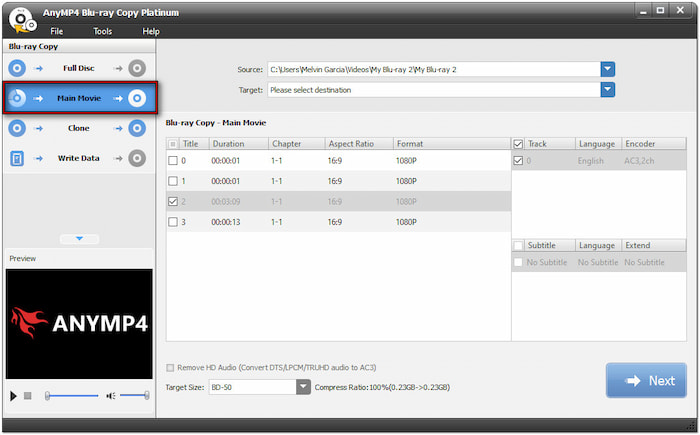
Takto se připojuje DVD přehrávač k televizoru pomocí kabelu HDMI! Kabel HDMI poskytuje nejlepší kvalitu obrazu a zvuku bez nutnosti použití více kabelů. Pokud mezitím používáte Smart TV s vestavěným DVD přehrávačem , není nutné používat takové dráty.
Část 3. Odstraňování problémů
1. Žádný signál na televizi

Někdy se na televizní obrazovce po připojení DVD přehrávače zobrazí zpráva „Žádný signál“. Děje se to kvůli uvolněnému kabelu HDMI nebo nesprávnému výběru vstupu televizoru. Zkontrolujte, zda je kabel HDMI bezpečně zapojen do DVD přehrávače a televizoru. Pomocí dálkového ovladače televizoru přepněte na vstupní zdroj. Pokud problém přetrvává, použijte jiný HDMI kabel, abyste vyloučili případné hardwarové závady.
2. Špatná kvalita obrazu

Nesprávné nastavení videa a nekvalitní kabely mohou vést k rozmazání, zkreslení nebo nízké kvalitě obrazu. Obraz se může jevit nejasný, pokud rozlišení DVD přehrávače neodpovídá rozlišení televizoru. Přejděte do nabídky nastavení DVD přehrávače a upravte výstupní rozlišení tak, aby odpovídalo displeji vašeho televizoru. Pokud používáte kompozitní nebo komponentní kabely, zvažte přechod na kabel HDMI. Kabel HDMI poskytuje lepší kvalitu obrazu s digitálním přenosem signálu.
3. Z DVD přehrávače nejde zvuk

Přehrává se na vašem DVD video, ale není slyšet žádný zvuk? Problém může pramenit z nastavení hlasitosti nebo špatně nakonfigurovaného výstupu. Zvyšte hlasitost televizoru a DVD přehrávače a ujistěte se, že není vypnuto ztlumení zvuku. Poté přejděte do nastavení zvuku DVD přehrávače a změňte formát výstupu zvuku, abyste zajistili kompatibilitu s reproduktory televizoru.
Část 4. Bonus: Digitalizujte DVD pro přehrávání v televizi
Přehrávání DVD zahrnuje mnoho procesů. Před zahájením přehrávání musíte DVD přehrávač nastavit a připojit k televizoru pomocí HDMI. Díky digitalizaci však k obsahu máte okamžitý přístup jediným kliknutím. Ale jak? Prostřednictvím Blu-ray Master Free DVD Ripper , můžete extrahovat a převádět obsah DVD do digitálních formátů.
Blu-ray Master Free DVD Ripper je desktopový software pro převod DVD do digitálních formátů. Dokáže ripovat DVD do více než 200 formátů kompatibilních s televizory. Nabízí přizpůsobení nastavení profilu pro zvýšení kvality vašich DVD pro vysoce kvalitní ripy. Po převodu můžete snadno nastavit výstupní adresář pro přístup k ripovaným DVD.
Zde je návod, jak digitalizovat DVD pro přehrávání na televizorech:
Krok 1.Stáhněte si Blu-ray Master Free DVD Ripper z oficiálních stránek nebo klikněte na níže uvedený odkaz ke stažení zdarma. Nainstalujte software pro ripování DVD a počkejte na dokončení instalace. Po dokončení vložte DVD do diskové mechaniky a otevřete software.
Stažení zdarma
Pro Windows
Bezpečné stahování
Stažení zdarma
pro macOS
Bezpečné stahování
Krok 2.Klikněte načíst disk importovat vložené DVD z diskové jednotky. Kromě DVD můžete načíst složku VIDEO_TS nebo soubory IFO. Kliknutím na rozbalovací nabídku zobrazíte tlačítka Načíst složku DVD a Načíst soubory IFO. V rozbalovacím okně vyberte režim načítání.

Režim DVD navigátoru: Tento výchozí režim přečte celou strukturu DVD. Zajistí správné dešifrování DVD, aby se předešlo běžným problémům s ochranou proti kopírování.
Režim analyzátoru DVD: Tento režim se doporučuje pro obcházení poškozených DVD. Může pomoci, když software nedokáže detekovat hlavní film pomocí režimu DVD Navigator.
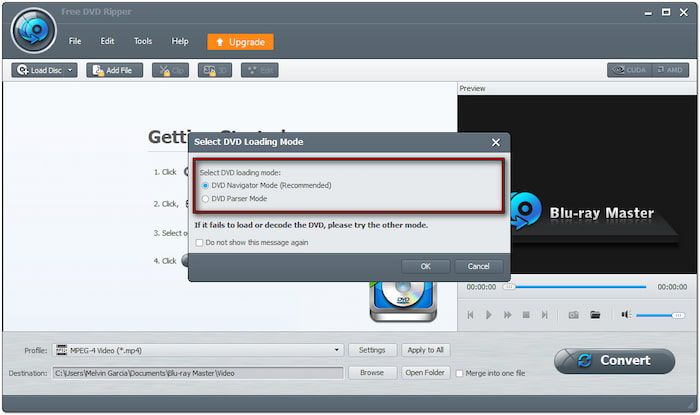
Krok 3Jakmile je DVD detekováno, klikněte na pole Profil a vyberte kategorii Obecné video. Vyberte Video MPEG-4 (*.mp4) pro kompatibilitu se standardními a chytrými televizory. Volitelně vyberte Formát videa MKV (*.mkv) pro vysoce kvalitní výstupy.

V případě potřeby klikněte na tlačítko Nastavení vedle pole Profil pro úpravu nastavení profilu. Můžete upravit nastavení, jako je kodér, snímková frekvence, rozlišení, datový tok, poměr stran, kanál atd.
Krok 4.Přejděte do pole Cíl a kliknutím na Procházet zadejte cílovou cestu. Jakmile je výstupní adresář nastaven, klikněte na Konvertovat digitalizovat DVD. Blu-ray Master Free DVD Ripper extrahuje obsah a připraví DVD k digitalizaci.

Důležitá poznámka: Po převodu uložte zkopírovaný DVD soubor na USB flash disk nebo pevný disk. V kořenovém adresáři USB flash disku vytvořte složku a pojmenujte ji. Zkopírovaný DVD soubor zkopírujte a vložte do vytvořené složky. Poté vložte USB flash disk do televizoru pro přehrávání.
Blu-ray Master Free DVD Ripper patří mezi nejlepší bezplatné DVD rippery pro digitalizaci DVD. Nabízí pohodlné řešení pro přehrávání vašich sbírek bez nutnosti připojení DVD přehrávače k televizoru s HDMI. Kromě ripování má vestavěný editor pro úpravu obsahu DVD před konverzí. Může se pochlubit základními nástroji, jako je ořezávání, ořezávání, zesilovač zvuku atd.
Zabalení
Vědět, jak na to připojte DVD přehrávač k televizoru pomocí HDMI Správné přehrávání je nezbytným krokem k tomu, abyste si mohli vychutnat filmy ve vysoké kvalitě videa a čistém zvuku. Pomocí jednoduchých kroků popsaných v tomto příspěvku si můžete zajistit bezproblémové připojení mezi vašimi zařízeními. Pokud chcete sledovat filmy na televizoru bez nutnosti DVD přehrávače, použijte Blu-ray Master Free DVD Ripper. Tento software umožňuje digitalizovat DVD do více než 200 formátů, které lze přehrávat na jakémkoli televizoru. Pořiďte si Blu-ray Master ještě dnes a převeďte DVD do digitální podoby pro snadnější přehrávání a dlouhodobé ukládání.

